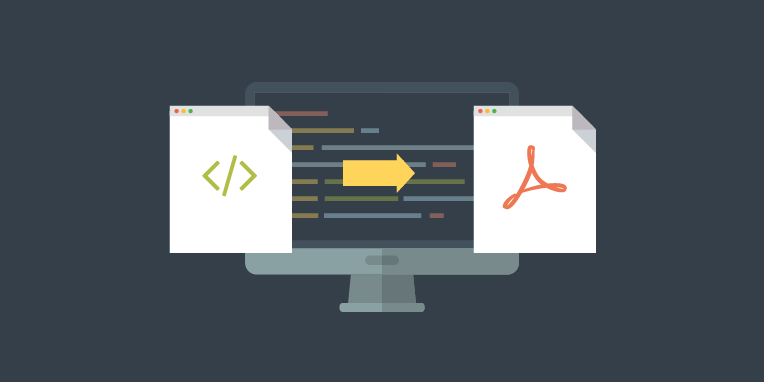
PDF和HTML都是文件格式,对于普通文章,PDF和HTML文件都包含相同的文本,但是两者之间存在一些差异。
PDF文件可以准确显示文档内容的完整排版和内容,文档中出现的图形、图标、图片等都会完整显示,还有PDF文件无论是在什么设备上打开都能保持一致的外观,因此是打印文档时的首选格式。对于HTML文件,若原始文档中图形或图像,HTML文件中可能会不完全包含,并且在页面排版上可能也会有所不同。若您需要打印文档,相比HTML文件,PDF文件显示是更适合的。在日常办公中,使用PDF文件的频率会很高,它适合用于与他人进行文件分享和传输。

多种转换 Word/Excel/PPT/Text/Image/Html/Epub
多种编辑功能 加密/解密/分割/合并/水印等。
支持OCR 从扫描的 PDF、图像和嵌入字体中提取文本
编辑/转换速度快 可同时快速编辑/转换多个文件。
支持新旧Windows Windows 11/10/8/8.1/Vista/7/XP/2K
多种转换 Word/Excel/PPT/Text/Image...
支持OCR 从扫描的 PDF、图像和嵌入字体中提取文本
支持新旧Windows Windows 11/10/8/8....
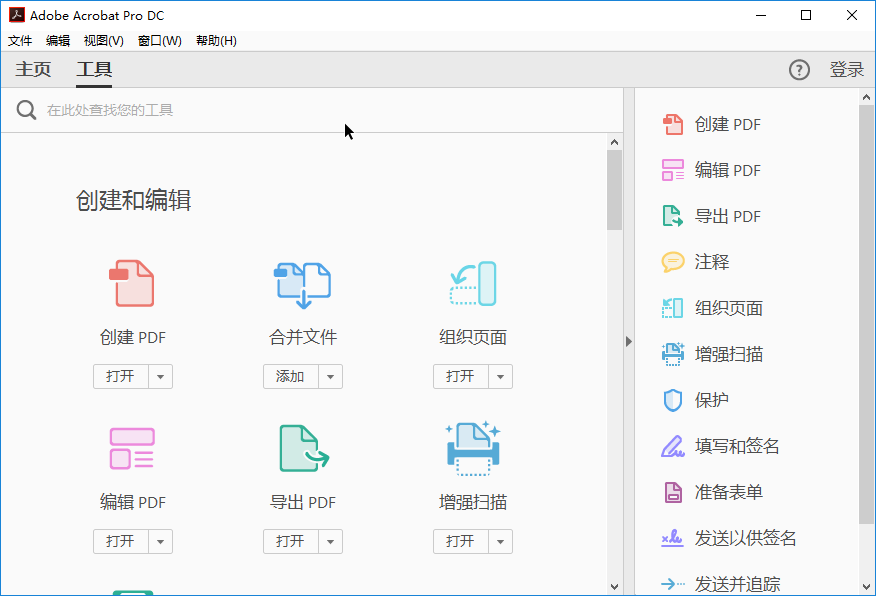
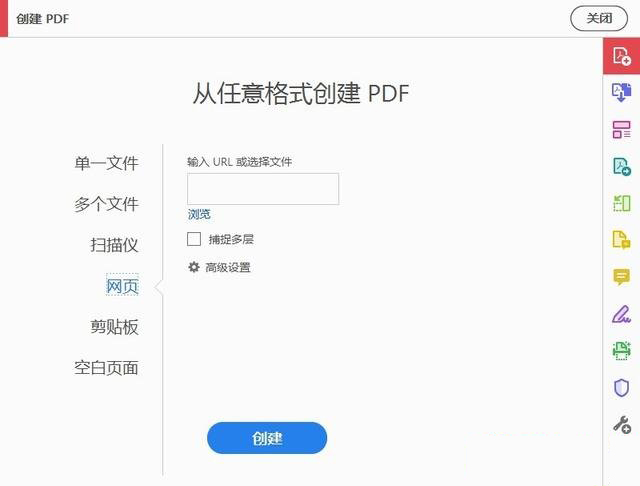
安装并打开Total HTML Converter软件,在软件界面上选择要转换的HTML文件。然后点击上方菜单栏中选择【PDF】格式,在弹出的窗口中选择PDF文件的保存位置并点击【START】即可。
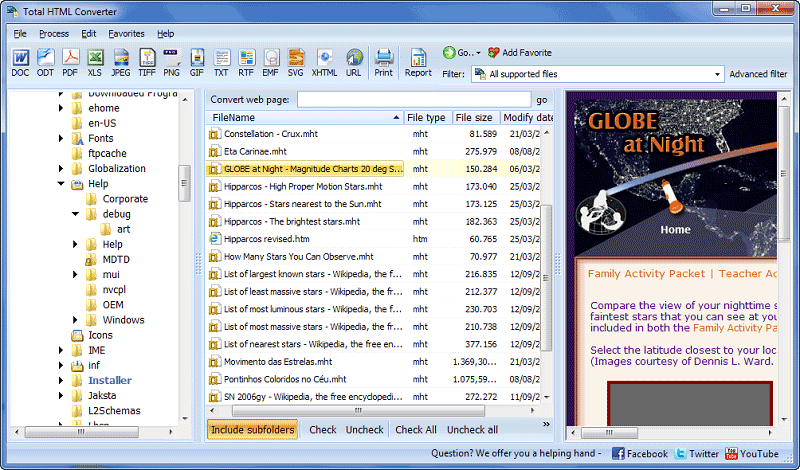
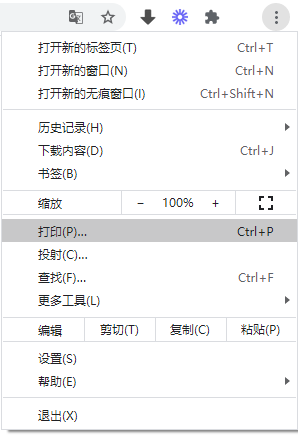
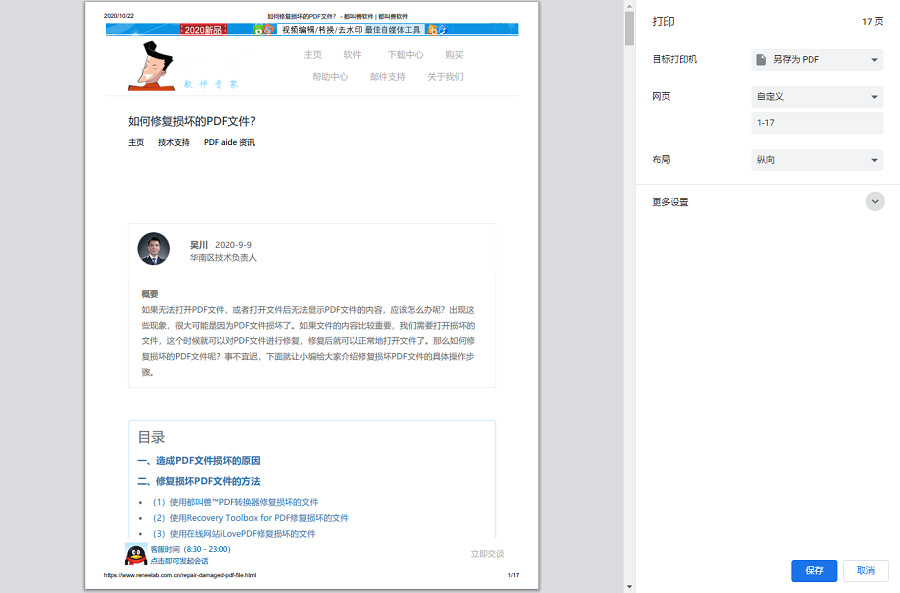
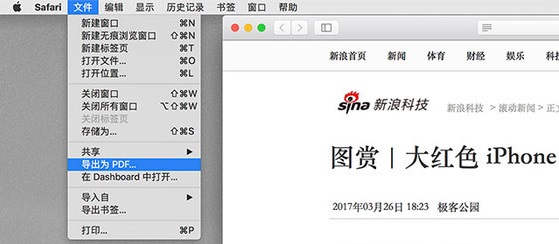
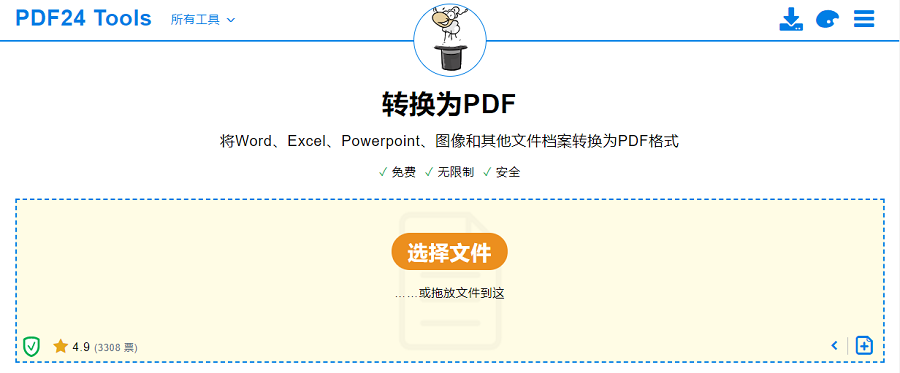
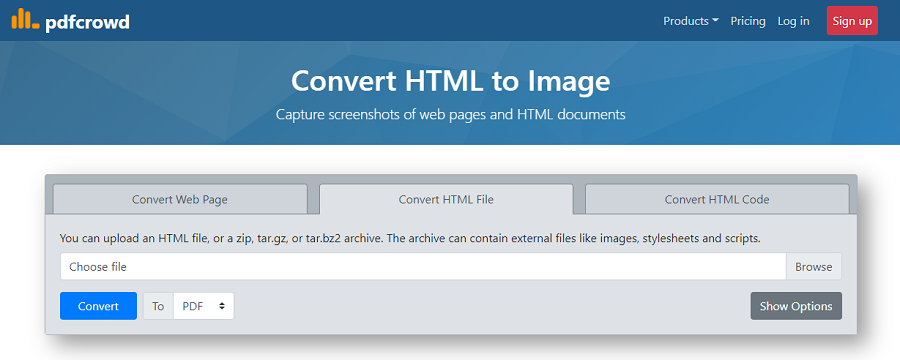
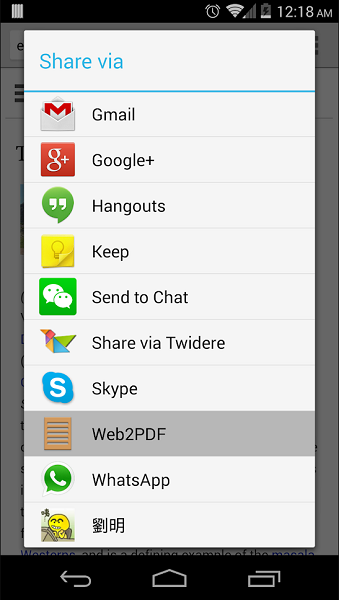
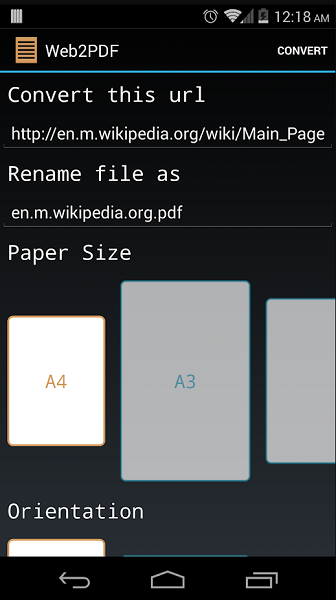
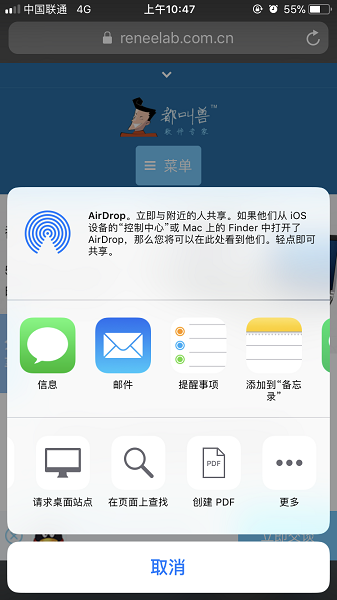
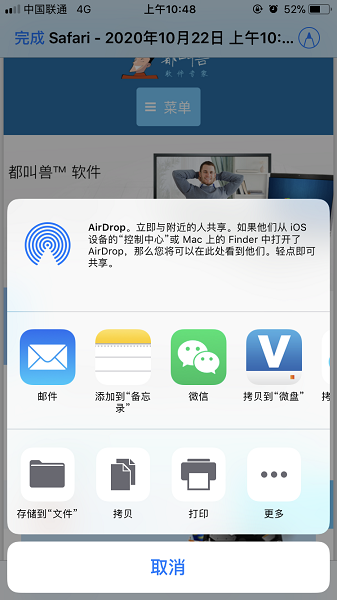

多种转换 Word/Excel/PPT/Text/Image/Html/Epub
多种编辑功能 加密/解密/分割/合并/水印等。
支持OCR 从扫描的 PDF、图像和嵌入字体中提取文本
编辑/转换速度快 可同时快速编辑/转换多个文件。
支持新旧Windows Windows 11/10/8/8.1/Vista/7/XP/2K
多种转换 Word/Excel/PPT/Text/Image...
支持OCR 从扫描的 PDF、图像和嵌入字体中提取文本
支持新旧Windows Windows 11/10/8/8....
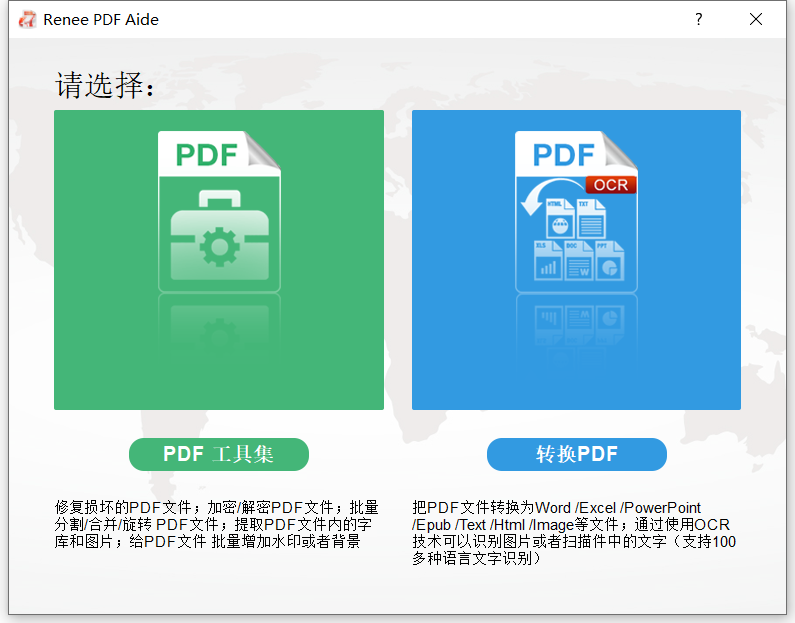
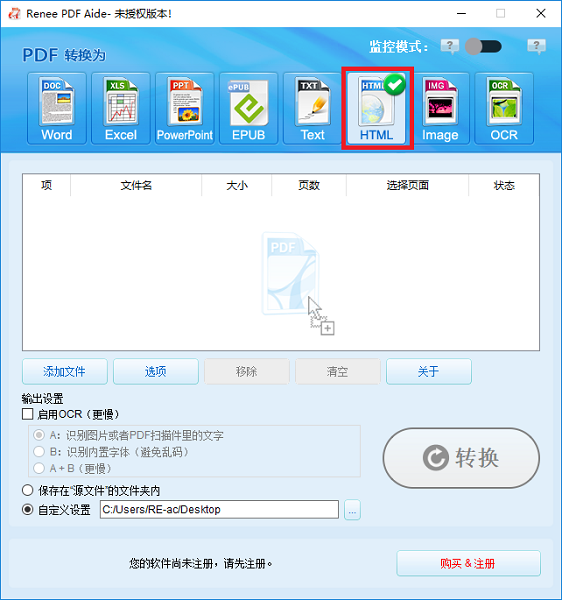
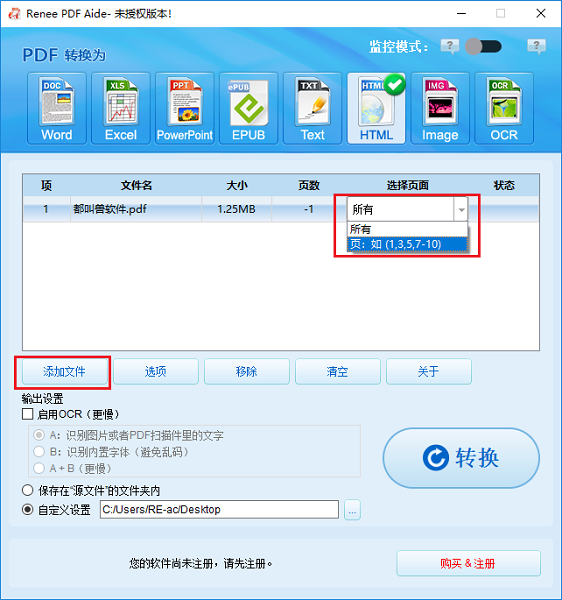
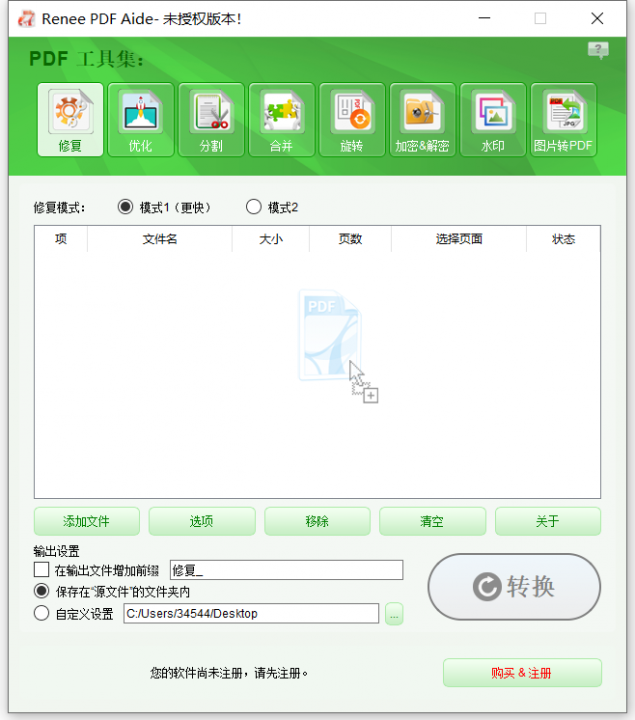
修复:修复损坏或者无法打开的PDF文件。
优化:优化加载时间很长的PDF文件,将大文件PDF进行压缩。
分割:将多页面的PDF文件,按需求分割多个文件或一个。
合并:将多个PDF合并输出成一个PDF,还可以指定需要合并的页面。
旋转:调整PDF文件的显示角度。
加密&解密:可以对PDF进行加密保护或解密密码保护的PDF文件。
水印:在PDF文件中添加前景水印/背景水印,水印可以选择图片或PDF文档。
图片转PDF:可选择将图片合并转换到一个文件,或者是一张图片生成一个PDF文件





 粤公网安备 44070302000281号
粤公网安备 44070302000281号
